Elmer チュートリアル 非線形・非定常の構造解析
チュートリアル内容
3次元の U 字型構造物の両端面の位置を強制的に変位させ、応力を計算します。形状は STL 形式(ASCII-STL 形式)で定義されたファイル「U.stl」をダウンロードして使用します。

構造物の材質はステンレス鋼とし、両端面の変位は「変位量 = ±0.055 × 経過時刻(メートル)」とします。非定常、非線形の構造解析として計算を行います。
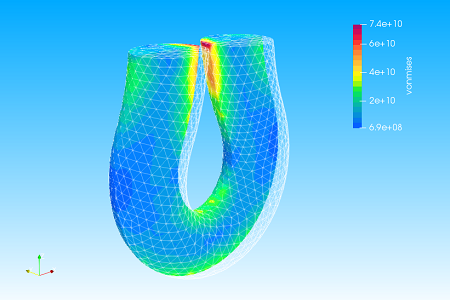
プロジェクトの作成
ElmerGUI を起動したらプロジェクトの新規作成![]() でプロジェクトを作成します。
でプロジェクトを作成します。
まずボタンでファイル一式を保存するプロジェクト・フォルダを選択します。続いてラジオボタンを選択して、であらかじめダウンロードしておいたファイル「U.stl」を選択します。最後にダイアログ下部の右側のリストから「nonlinearelastity.xml」を選択し、ボタンでプロジェクトに追加します。
ボタンを押すとダイアログが閉じてプロジェクトが作成されます。

メッシュ作成
プロジェクトが作成されると指定した形状ファイルからメッシュが作成され、3D 表示されます。
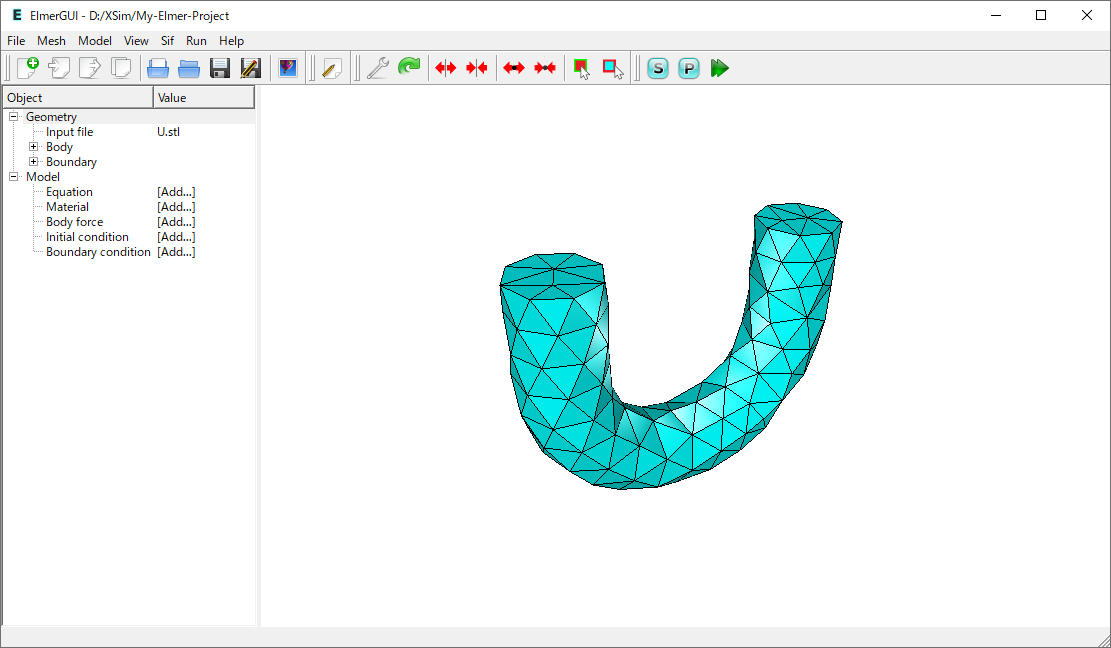
| 選択 | 回転 | 拡大縮小 | 平行移動 |
|---|---|---|---|
 |
 |
 |
 |
| マウス左ボタン ダブルクリック | マウス左ボタン+ドラッグ | マウスホイール回転 | マウス中ボタン+ドラッグ |
初期状態ではメッシュがあら過ぎるのでメッシュ設定![]() で設定ダイアログを開き、Max H:を「8」に設定してを押します。
で設定ダイアログを開き、Max H:を「8」に設定してを押します。
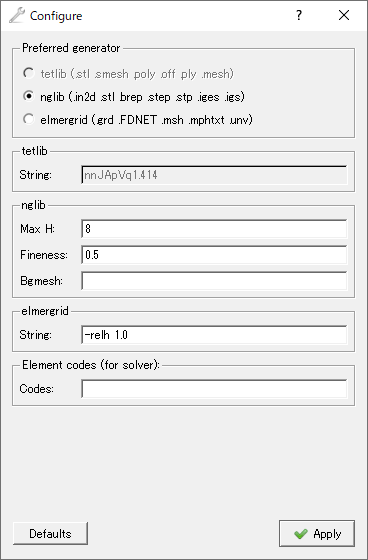
メッシュ再作成![]() でメッシュを作成します。メッシュは数秒で作成されます。
でメッシュを作成します。メッシュは数秒で作成されます。

解析設定
メニューの[Model]-[Setup...]で解析設定ダイアログを開き、Simulation type を「Transient」、Timestep intervalを「20」、Timestep sizes を「0.05」に設定します。これで時間刻みを 0.05 秒として 20 サイクル分、つまり 1 秒(= 0.05×20)までの非定常計算を行う設定になります。Output interval は「1」に設定されているので、最終的に 20 個の計算結果ファイルが出力されます。
さらにファイル U.stl 内の形状はミリメートル単位で定義されていますが、Elmer 側では長さ単位をメートルとして計算を行いたいので Coordinate Scaling を「0.001」に設定します。こうすると形状ファイル内に定義された座標値「1」は Elmer 側では「0.001」として扱われます。
以上の設定が終わったらボタンで設定を適用します。
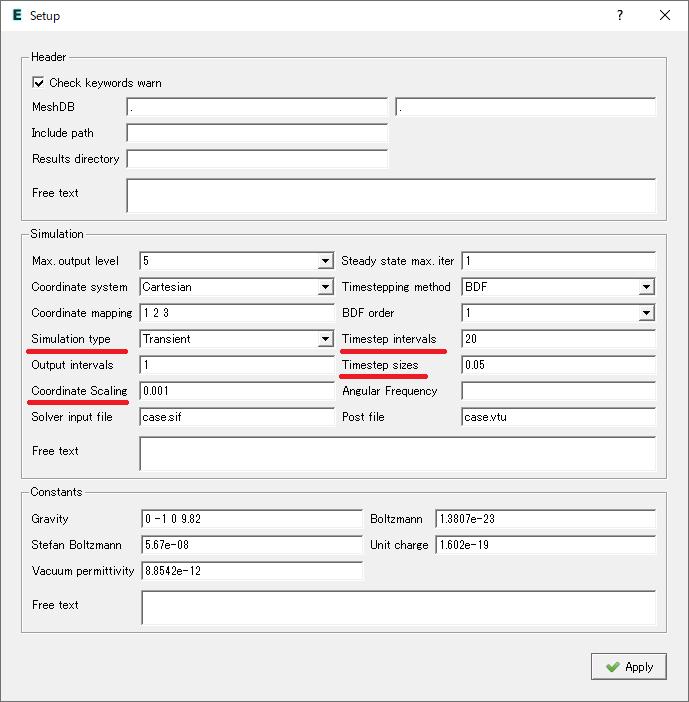
ソルバー設定
次にソルバー(Elmerでは「Equation(方程式)」と呼ばれます)を設定します。この解析は流体・構造の連成解析なので2つのソルバーを設定します。
オブジェクトツリーの「Equation」の横にあるを押して方程式設定ダイアログを表示します。
![オブジェクトツリー [Add...]](./images/object-tree-add.png)
ダイアログ上部のタブで Nonlinear elasticity タブを選択し、Active をチェック、Apply to Bodies で「Body Property 1」をチェックします。
さらにボタンでソルバー制御ダイアログを開き、Solver specific options タブ で Calculate Stresses、Calculate Principal をチェックしてからボタンでダイアログを閉じます。
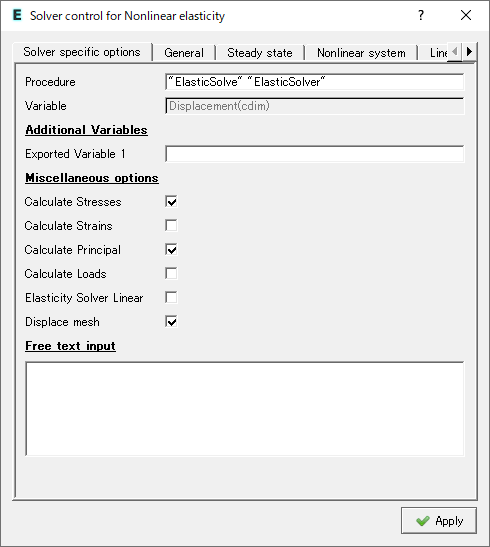
最後に Name に「Elasticity」と入力してボタンでダイアログを閉じます。
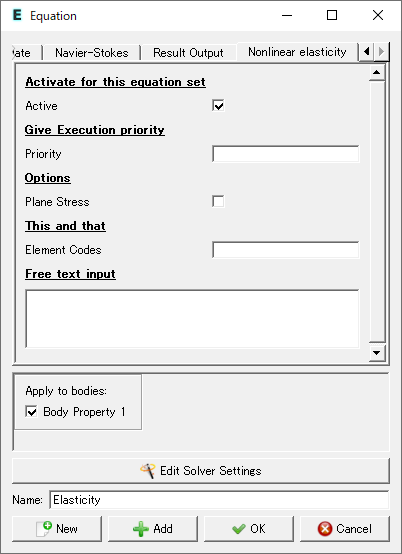
以上で構造用のソルバー設定がオブジェクトツリーに追加されます。ツリーに追加された設定をダブルクリックして開くと設定の変更や削除(ダイアログのボタン)を行うことができます。
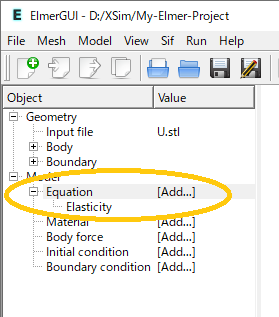
次に物性値を設定し、さらに境界条件を設定します。